วิธียกเลิก Store Apps ใน Windows 10
ในเวอร์ชันล่าสุดของ Windows 10 Microsoft ได้ทำการเปลี่ยนแปลงในการจัดการแอป ตอนนี้ ง่ายต่อการค้นหาการอนุญาตของแอพ เปลี่ยนแปลงหรือยุติ (บังคับปิด) แอพ Store มาดูกันว่าจะทำได้อย่างไร
โฆษณา
ดังที่คุณทราบแล้ว การตั้งค่าเป็นจุดเริ่มต้นหลักเมื่อพูดถึงการอนุญาตและตัวเลือกของแอพสำหรับแอพ Store ภายใต้ความเป็นส่วนตัว คุณสามารถ กำหนดค่าการเข้าถึง ที่แอพเข้าถึงอุปกรณ์และข้อมูลต่าง ๆ ใน OS เช่น Camera, Microphone เป็นต้น อย่างไรก็ตาม ไม่สามารถปิดแอปได้อย่างรวดเร็วโดยไม่ต้องใช้ตัวจัดการงาน
วิธีดั้งเดิมในการยุติแอปใดๆ คือตัวจัดการงาน Windows 8 และ Windows 8.1 มี ท่าทางการลากแล้วพลิกพิเศษ ถึง บังคับปิดแอพแต่ถูกลบใน Windows 10 แม้ว่าวิธี Task Manager จะทำงานได้อย่างน่าเชื่อถือ แต่ก็ไม่มีประโยชน์เมื่อคุณใช้ Windows 10 บนอุปกรณ์ที่มีหน้าจอสัมผัส
เพื่อแก้ปัญหานี้ Microsoft ได้ใช้ตัวเลือกใหม่ในหน้าของแอพในการตั้งค่า การใช้มันทำให้ง่ายต่อการหยุดแอพใด ๆ จากเมนูเริ่ม มาดูกันว่าจะทำได้อย่างไร
ยุติแอพ Store ใน Windows 10
ขั้นตอนที่ 1: คลิกขวาที่ไอคอนของแอปในเมนูเริ่ม อาจเป็นแอปจากรายการเรียงตามตัวอักษรหรือไทล์ปักหมุดทางด้านขวา

ขั้นตอนที่ 2: เลือก มากกว่า - การตั้งค่าแอพ.
ขั้นตอนที่ 3: ภายใต้ ยุติ, คลิกที่ ยุติ ปุ่ม.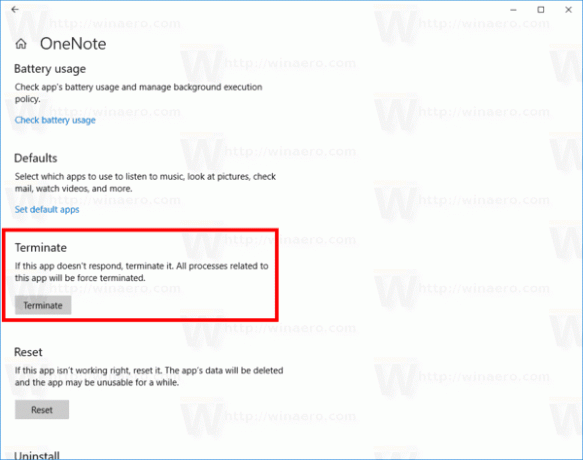
การดำเนินการนี้จะหยุดแอป Store ทันที
เนื่องจากฉันพูดถึงตัวจัดการงานในตอนต้นของบทความ เรามาทบทวนวิธีปิดแอปโดยใช้มันกัน
ยุติแอปด้วยตัวจัดการงาน
สิ้นสุดงานจากแท็บกระบวนการทำงานโดยปกติหากแอปยังคงตอบสนอง อย่างไรก็ตาม หากแอปหยุดตอบสนอง หยุดทำงาน หรือหยุดทำงาน จบงานอาจไม่ออกจากทันที Windows จะพยายามสร้างดัมพ์ก่อน เพื่อให้คุณสามารถวิเคราะห์สิ่งที่ทำให้แอปหยุดทำงานหรือหยุดทำงาน มันจะสิ้นสุดภารกิจหลังจากนั้น หากต้องการยุติแอปที่หยุดทำงานเร็วขึ้น ให้เปิด ผู้จัดการงาน และใช้ปุ่มสิ้นสุดงานบน รายละเอียด แท็บ
นี้เคยเรียกว่าสิ้นสุดกระบวนการใน ตัวจัดการงานแบบคลาสสิก. การดำเนินการนี้จะยุติกระบวนการโดยตรงโดยไม่ต้องสร้างดัมพ์ หากคุณไม่แน่ใจว่าจะเลือกกระบวนการใดในแท็บรายละเอียด จากแท็บกระบวนการ ให้คลิกขวาที่แอปที่หยุดทำงานแล้วคลิก "ไปที่รายละเอียด". การดำเนินการนี้จะนำคุณไปที่แท็บรายละเอียดและเลือกกระบวนการของแอปที่ตรึงไว้โดยอัตโนมัติ

เคล็ดลับ: คุณอาจสนใจอ่านบทความต่อไปนี้:
- วิธีสิ้นสุดกระบวนการอย่างรวดเร็วด้วยตัวจัดการงานใน Windows 10
- ฆ่างานทั้งหมดที่ไม่ตอบสนองใน Windows 10
- วิธีสิ้นสุดกระบวนการด้วย PowerShell
แค่นั้นแหละ.
